Hogyan kell telepíteni az operációs rendszert a mák windose 10
Még ha egy régi rajongója a Windows, akkor valószínűleg már, gondoltam, hogyan próbálja egy konkurens OS X Apple-től. Talán szeretne megtapasztalni OS X akcióban, mielőtt a döntést, hogy váltani Mac, vagy esetleg úgy dönt, hogy önmaguktól összeállnak Hackintosh, vagy talán csak szeretne olyan alkalmazások Mac OS X alatt közvetlenül a saját PC .
Nos, bármi is az ok, akkor könnyen telepíthető és futtatható OS X bármely PC-n a processzor az Intel. És segítsen nekünk ebben a csodálatos programot, a VirtualBox.
Telepítése és OS X Windows - a probléma nem nehéz, és nem kell sok időt. Azonban a végeredmény csemegék.
Tehát, mire van szükségünk
Mielőtt elkezdenénk, győződjön meg arról, hogy a számítógép megfelel a rendszer követelményeinek, valamint hogy mit készítettek, amire szüksége van:
A számítógép a Windows 64-bites fedélzeti (Mountain Lion 64-bites rendszer, így a Windows azonosnak kell lennie), legalább 2-core processzor és 4 GB RAM. Ha egy 32 bites operációs rendszer - ne aggódj, akkor meg magad a Mac OS X Snow Leopard.

VirtualBox: VirtualBox kedvenc szoftver virtualizációs Windows, sőt, teljesen ingyen. Már használt VirtualBox, hogy növelje a helyet Dropbox. Tartsuk szem előtt, hogy ha szüksége támogatja az USB portok OS X, akkor is le kell tölteni a VirtualBox Extension Pack.
Különleges ISO image Mountain Lion. Sajnos szokásos módon (amely a telepítő hivatalosan vásárolt Mountain Lion) telepíthető OS X Mountain Lion nem alkalmas. Ehelyett meg kell feltört változata OS X néven is ismert eloszlás. Hacker csapat Olarila állapít meg egy csomó ISO szerelők hálózat, így könnyen megtalálja őket a Google vagy bármely torrent tracker és letöltés egy torrent kliens.
HackBoot HackBoot 1. és 2. - ISO fájlokat. Hackboot 1 segít futtatni a telepítő OS X, valamint Hackboot 2, viszont segít zapusit Mountain Lion is.
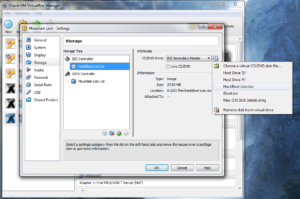
MultiBeast 4 - amely biztosítja számunkra a megfelelő működését a hang és egyéb funkciók. A letöltéshez regisztrálni az oldalon Tonymacx86.com. Ez ingyenes.
Első lépés: VirtualBox telepítése és konfigurálása
Telepítése előtt OS X, akkor be kell állítani a VirtualBox hogy a beállítási fájl helyesen működni:
Kezdés VirtualBox és az Új gombra. A megjelenő ablakban adjon meg egy nevet a virtuális gép (Hívtam egyszerűen - „Mac OS X”). A Típus lapon válassza ki a Mac OS X és a következő lapon változat - Mac OS X (64 bit).
Telepítse és konfigurálja a VirtualBox
Kattintson a Tovább gombra. Most arra van szükség, hogy meghatározzák, hogy mennyi RAM vagyunk hajlandóak adni az igényeit a virtuális gépeket. Minden attól függ, hogy mennyi RAM van most a számítógépre telepítve. Megadhatja 2GB - ez elég lesz, de ha van elég RAM (például 8 vagy 16 GB), akkor jobb, ha nem mohó, és rendeljen több. 4 vagy 6 GB - optimális változatok.
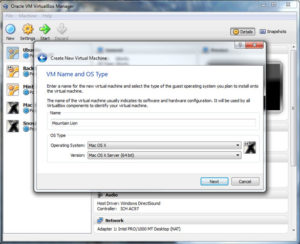
Ismét gombra, és válassza ki az elemet hozzon létre egy új virtuális merevlemez. Hozza létre az új meghajtót a VDI formátumban, és dinamikusan rendeli helyet. Ha elkészült, VirtualBox kell kapni vissza a fő képernyőre.
Most jobb klikk a mi újonnan létrehozott virtuális gépet, és válassza ki az elemet szabás. Azt viszont, hogy a System fülre és távolítsa el a jelölést az Enable EFI (ha van kiválasztva).
Tovább megy a média részben. Kattintson a CD ikonra a szó üres, ami a panel a média. Ezután kattintson az ikonra a CD, de ez a helyes, és válassza ki a tételt Válassza ki a képet az optikai lemez. Válassza HackBoot 1 ISO fájlt, amit korábban letöltött és kattintson az OK gombra.
Most a virtuális gép készen áll a telepítésre. Győződjön meg róla, hogy a megfelelő ISO image Mountain Lion, és folytassa a következő lépéssel.
Telepítése OS X VirtualBox
A következő lépésben már közvetlenül telepíthető OS X a virtuális gép. Ha készen áll a telepítésre, a VirtualBox indításához, és kövesse az alábbi utasításokat:
A bal oldali panelen válassza ki a virtuális OS X rendszert, és nyomja meg a Start gombot. Következő boot képernyő jelenik meg egy ikon a közepén HackBoot HackBoot
Kattintson a CD ikonra az alsó ablakban a VirtualBox és kattintson a Válasszon egy képet az optikai lemez. Kiválasztása egy feltört ISO image Mountain Lion, a korábban letöltött.
Válassza Installer OS X
Menj vissza a HackBoot boot képernyő, majd nyomja meg az F5 billentyűt. Az ablak újraindul, és hogy ebben az időben OS X Install DVD-n. Válassza ki, és nyomja meg az Entert. Egy idő után, akkor átirányítja a telepítési ablak OS X
Miután kiválasztotta a nyelvet, és elfogadja a felhasználási feltételeket, azt találjuk, hogy OS X nem találunk merevlemez elfogadható formában. A probléma megoldására megy a felső menüben, és válasszuk az Eszközök>
Ide Disk Utility
Az a tény, hogy a Mac OS X lehet telepíteni csak a teljesen üres merevlemezre. Tehát akkor kell használni Disk Utility, hogy tisztítsák meg a virtuális merevlemez, amit létrehozott a VirtualBox az igények Mountain Lion. Tehát, míg a Disk Utility, válassza ki a HDD-t a VirtualBox és tisztítja azt.
Törölje a virtuális HDD
Miután Disk Utility befejezte a formázás, a bal oldali sávot kell megjelennie formázott lemezt. Akkor kap ki a Disk Utility, és folytassa a telepítést OS X
További telepítés nagyon egyszerű, és nem okoz semmilyen nehézséget. A teljes telepítési folyamat OS X elvitt minket, csak kb 20 perc alatt. Amikor a telepítés befejeződött, mielőtt megjelenik egy fekete képernyő fehér szöveggel. Sikeres telepítés után Mountain Lion, akkor kattintson a «X» a jobb felső sarokban az ablak, és ezzel kikapcsolja a virtuális gépet.
eleganciát
Mi vagyunk a célvonalon! Már telepített OS X-et a PC-re, de még mindig kell csípés egy pár dolgot a grafika és audio funkciók megfelelően működnek. Tehát itt van, mit kell tennünk.
Kijavítani a hibát a hangsávot MultiBeast
Run VirtualBox. A bal oldali panel virtuális OS X, és kattintson a jobb egérgombbal. Válassza ki az elemet konfigurálása és menj a már ismert média részben. Kattints a meghajtó ikon található, amely a jobb oldalon az ablak, és válassza ki az ISO fájlt HackBoot 2.
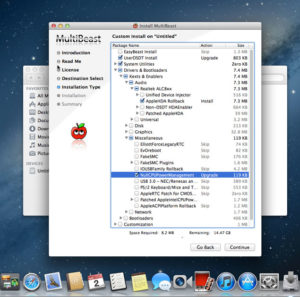
Kattintson a Start gombra, hogy indítsa újra a virtuális gépet. Ezt követően, mielőtt HackBoot menü újra, de ezúttal képes letölteni az új virtuális operációs rendszer. Válassza ki és nyomja meg az Entert.
Az első dob OS X Virtual Box
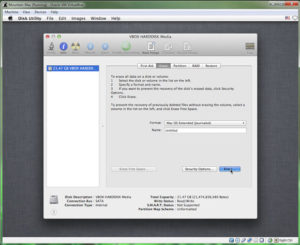
Egy perc múlva, akkor megjelenik egy másik márkabevezetőt asztali Mountain Lion. Nyissa meg a böngészőt a Safari, menjen Tonymacx86.com MultiBeast és terhelési pontban leírtak szerint
Amire szüksége lesz.
Open System Preferences> Security és a biztonság. Kattintson a lakat a bal alsó sarokban az ablak, írja be a jelszót a szakasz engedélyezése letöltését programok: set bármilyen forrásból. Ez lehetővé teszi számunkra, hogy futtatni a MultiBeast Mac OS X
Kezdés Multibeast. Amikor eljut arra a pontra, Telepítés típusa, válassza ki a kullancs, amint az a lenti képen. Kattintson a tovább, és várja meg a telepítés Multibeast. A telepítési folyamat több percig is eltarthat.
Fix audio MultiBeast
A hang funkció még nem szerzett, így kell csinálni egy pár dolgot.
Run OS X nélkül HackBoot
Tehát, hogy töltse le a OS X segítsége nélkül HackBoot, el kell távolítani a problémás kext fájlt.
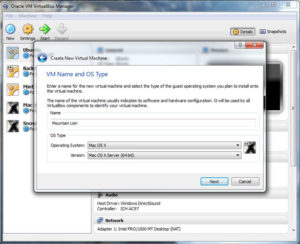
Nyissa meg a Finder és válaszd a Go> Go to Folder.
Igyekszünk vezetni / System / Library / Extensions és nyomja meg az Entert.
Találunk ebben a mappában AppleGraphicsControl.kext fájlt, és törölje azt. Ez lehetővé teszi a virtuális gép nélkül indítani a iso HackBoot fájlt. Törlés kext fájl
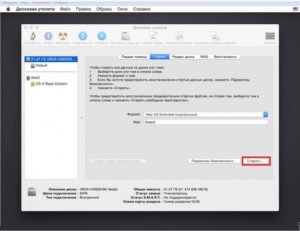
Ezután távolítsa el a HackBoot CD; Ehhez kattintson jobb gombbal a CD-ROM ikonra a jobb alsó a VirtualBox ablakon, és törölje HackBoot úgy, mint ő nem lesz szükség. Indítsa újra a virtuális gépet. Most a Mac OS X lehet letölteni pontosan és teljesen hangfájlok lejátszására. Gratulálunk!
Beállítása képernyő felbontását a virtuális gép
Lehet, hogy észrevette, hogy a VirtualBox fut meglehetősen alacsony felbontás. Természetesen ez nem tetszik, úgyhogy nem egy pár több kiigazítást a VM fut felbontása megegyezik a monitort.
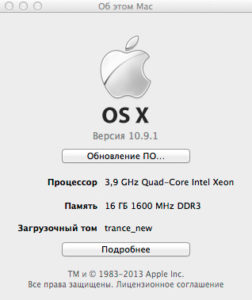
Ismét válassza ki az elemet a Finder Go> Go to Folder és megy / Extra /. Kattintson duplán a fájl org. Chameleon.boot.plist és add címkék közötti és. a következő sorokat: Grafikus mód 1920x1080x32 Mentsd el a fájlt, és zárja be a TextEdit. Ez lehetővé teszi, hogy OS X fut egy nagyobb felbontású. Tartsuk szem előtt, hogy Bármilyen felbontás beállítható, amit akar, csak cserélje ki a 1920 × 1080 a kívánt felbontást.
Szerkesztés kaméleon plist
Ha a nagyobb felbontású, mint 1280 × 1024, meg kell csinálni még egy dolog mindent a megfelelő működéshez. Állítsa le a virtuális gépet, majd nyissa meg a Windows parancssorban. Írja be a következő parancsokat és mindegyik után az Enter megnyomásával: cd «C: \ Program Files \ Oracle \ VirtualBox» vboxmanage setextradata «MyVirtualMachine» «CustomVideoMode1» «1920x1080x32»
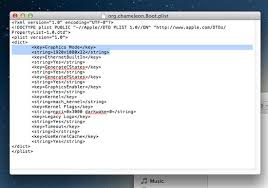
Az első sorban, adja meg az útvonalat, hogy VirualBox mappát a számítógépen. A második sorban, cserélje MyVirtualMachine a nevet adta a virtuális gép (ebben az esetben - a Mac OS X), és végül 1920x1080x32 a felbontást, hogy megadta az első bekezdésben, a Chameleon plist fájlt.
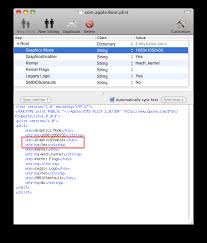
Run OS X Windows
Amikor befejezte, indítsa újra a virtuális OS X és élvezze a nagy felbontású audio és a munka funkciókat. Most már lehet telepíteni a kedvenc alkalmazások, testre a billentyűzet és az egér, és tedd, amit akarsz. Tehát most van egy teljesen működő virtuális OS X Mountain Lion közvetlenül a Windows számítógépen!